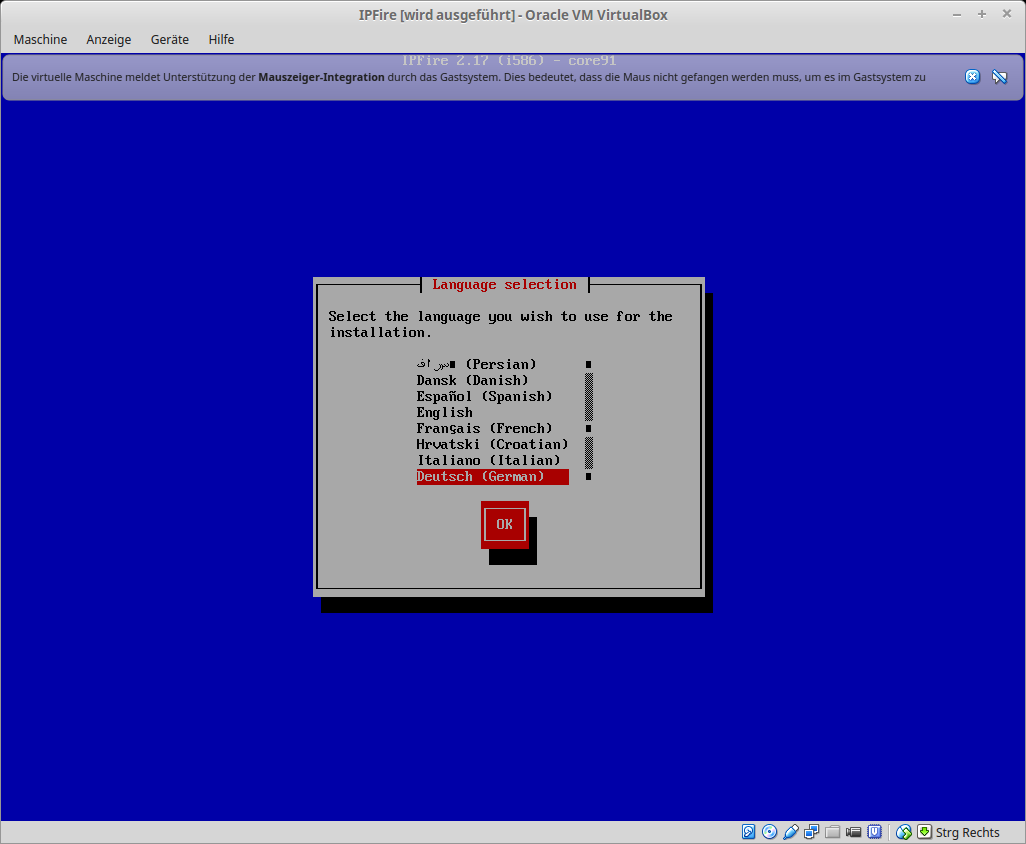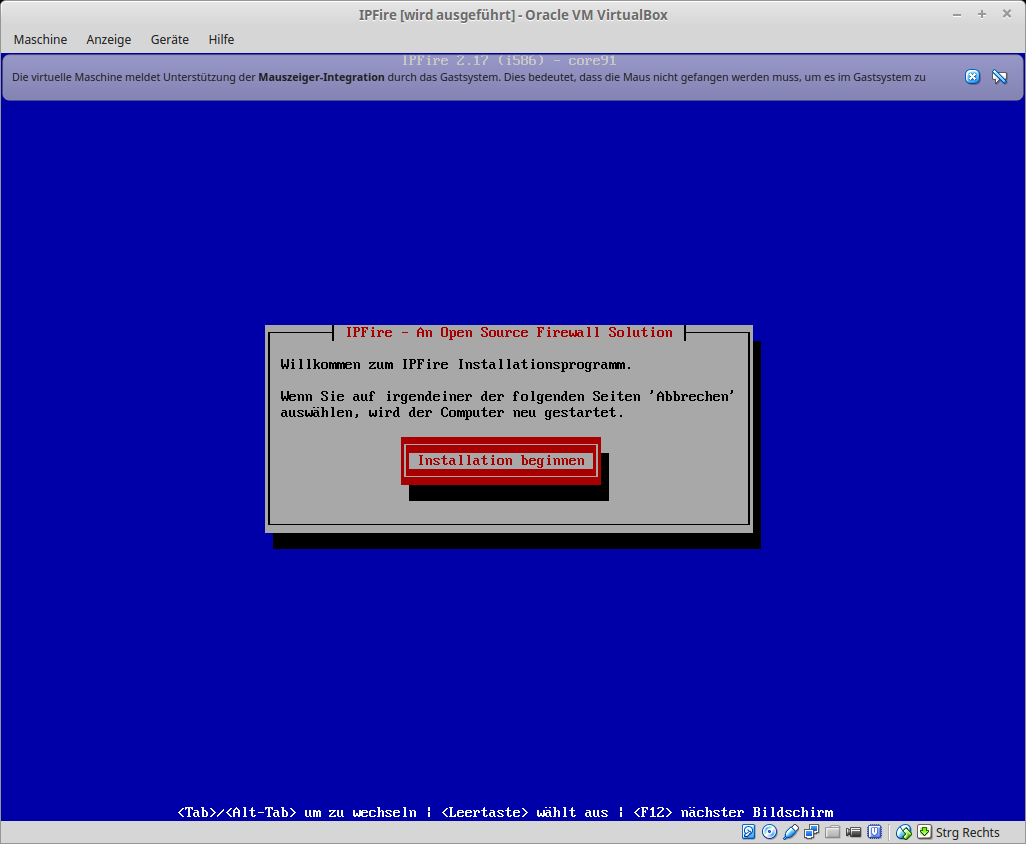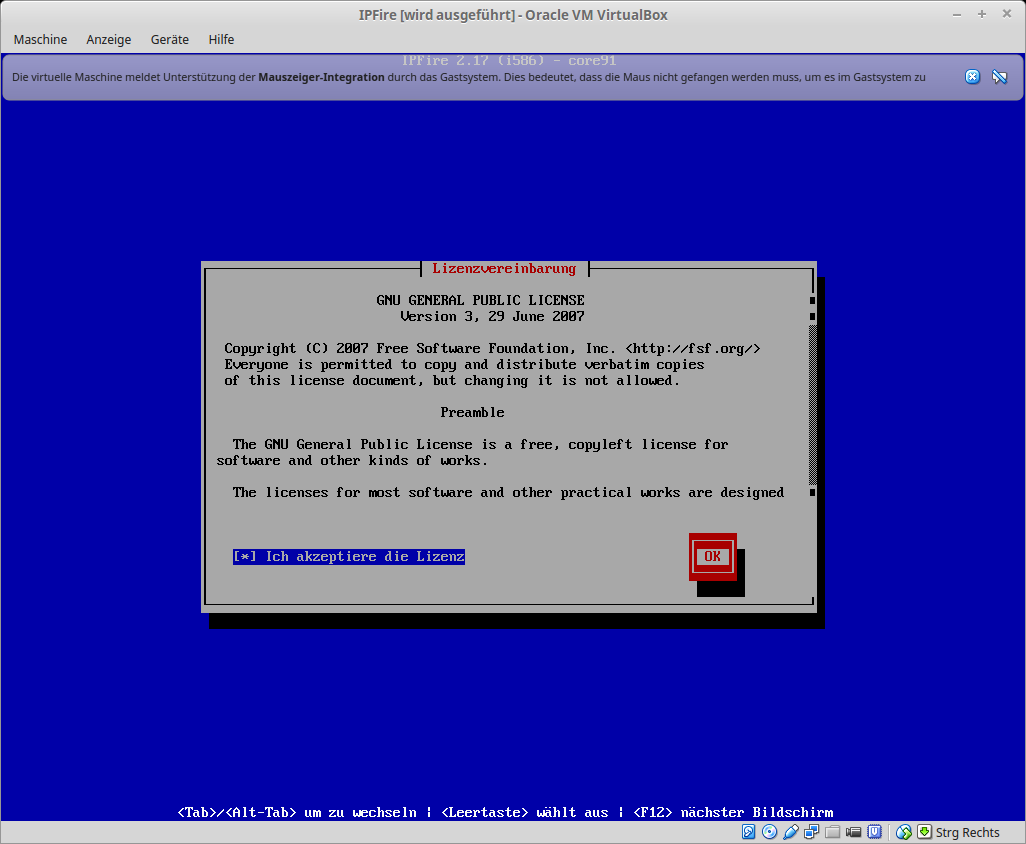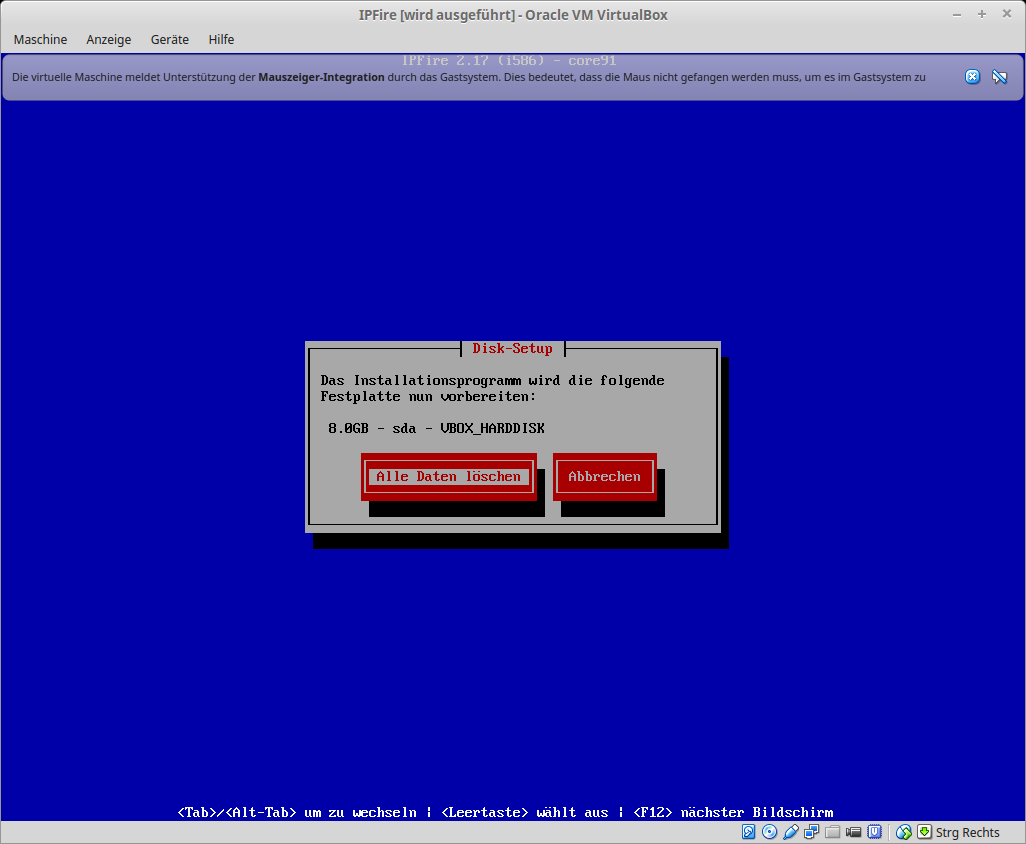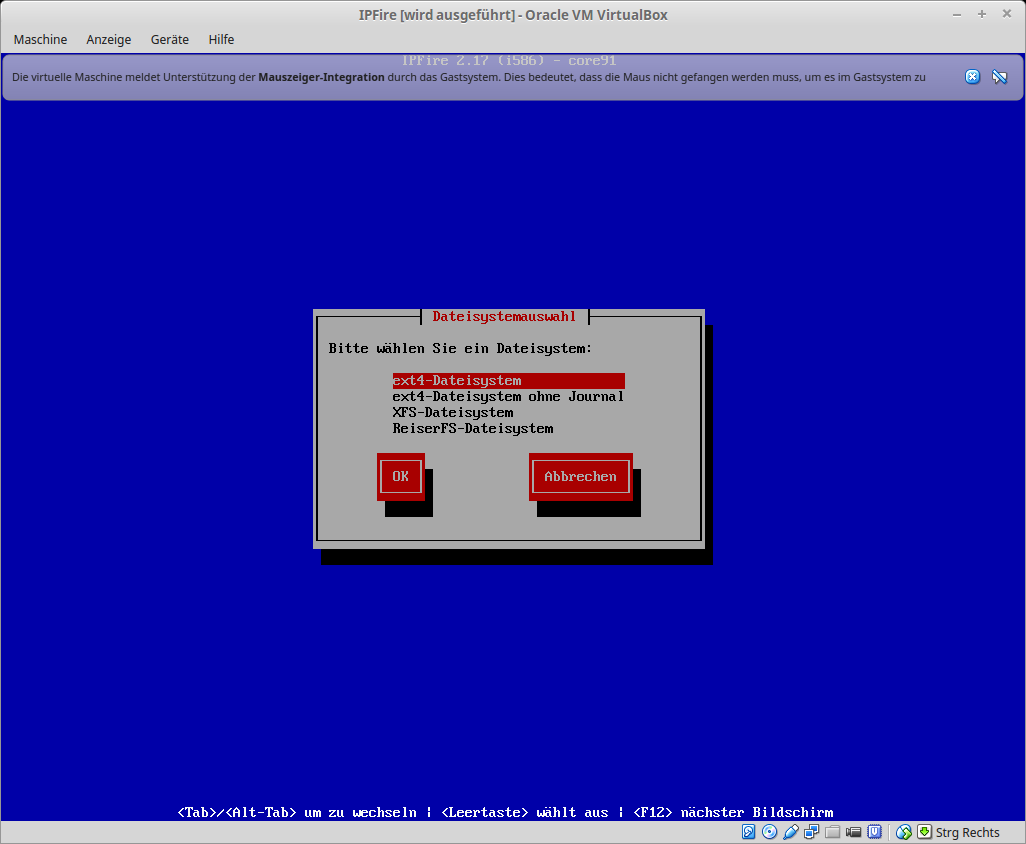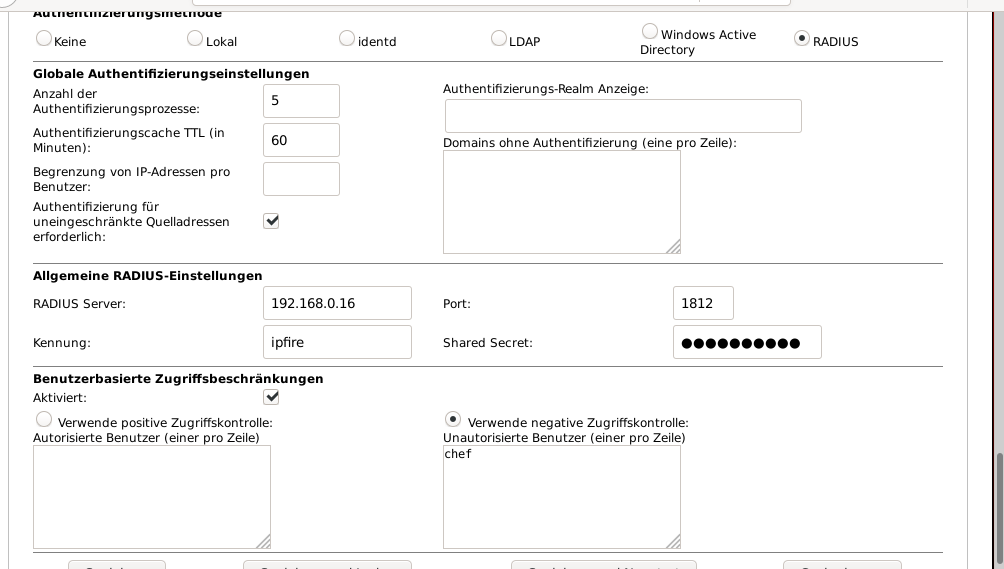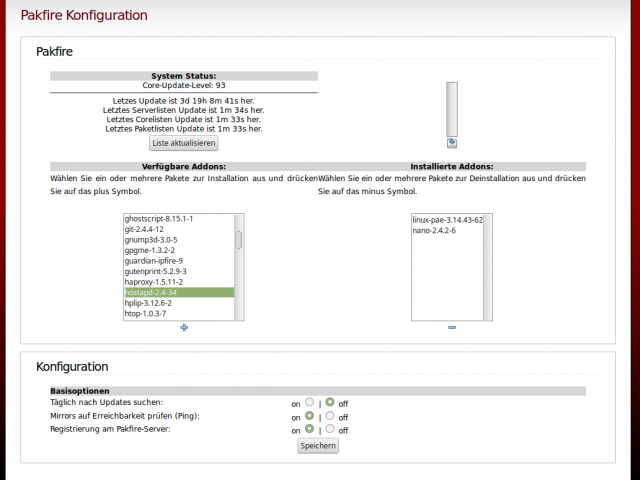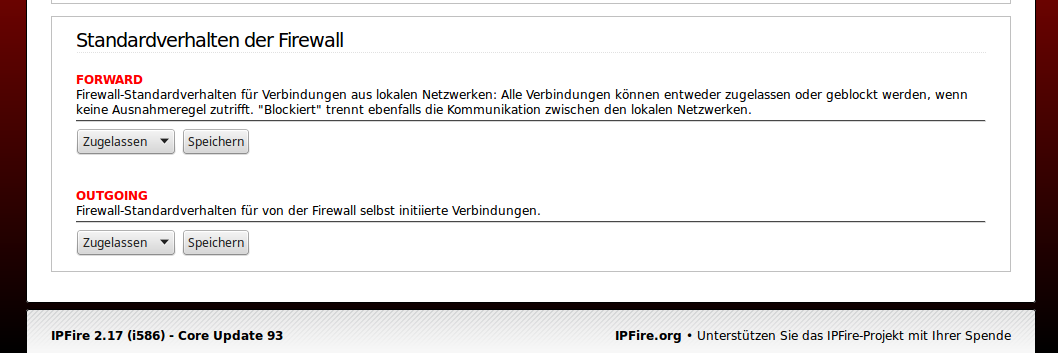IPFire installieren
-
Hier möchte ich Euch mal kurz die Installation einer IPFire vorstellen.
Voraussetzung, ein PC mit zwei Netzwerkkarten. Ein Installationsmedium was gebootet werden kann. IPFire kann man hier runterladen. Nach dem Booten kommt dann folgendes Fenster. Navigieren kann man mit der TAB-Taste, mit der LEERTASTE setzt man eine Auswahl, die Pfeiltasten dienen zum Auswählen.
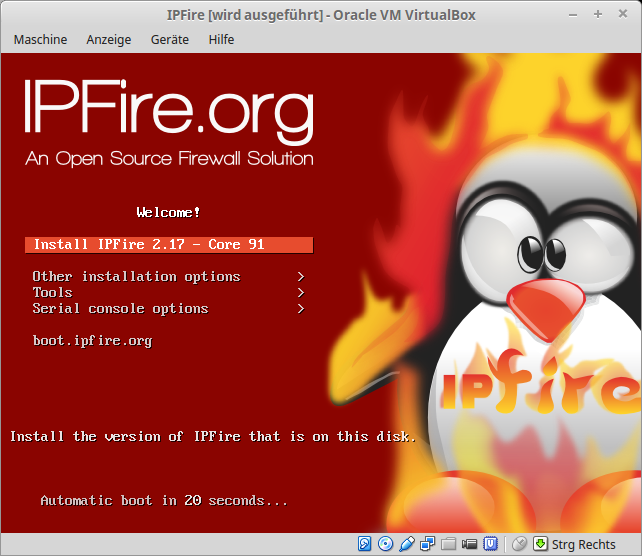
Nun wird die Sprache der Installation abgefragt.
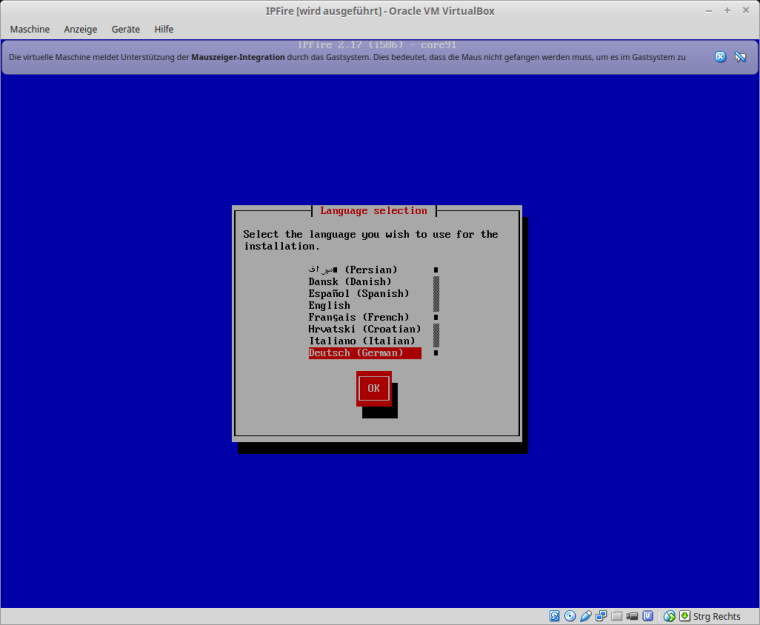
Als nächstes die Abfrage mit der Installation zu beginnen.
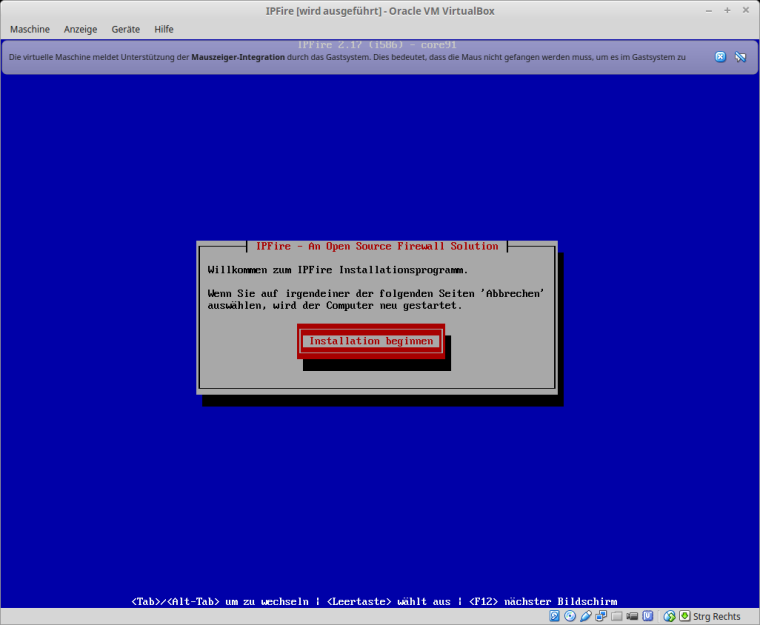
Das übliche Lizenzgelaber

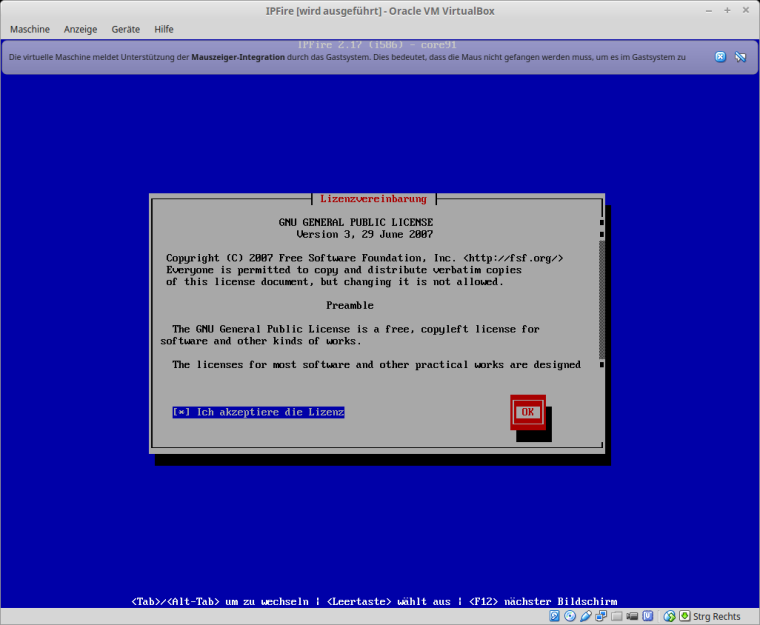
Die Abfrage auf welche Festplatte das System installiert werden soll, in meinem Beispiel eine 8GB virtuelle Festplatte.
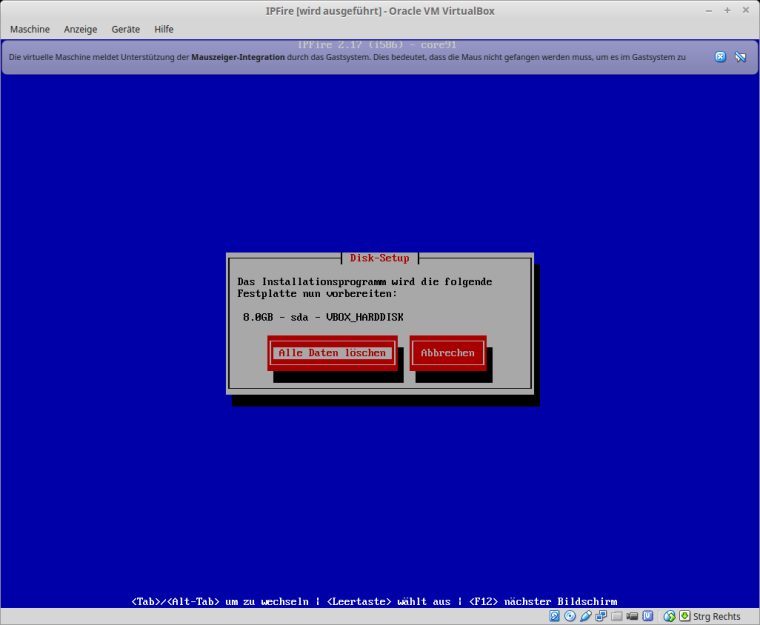
Die Auswahl des Dateisystems. Ich wähle hier ext4. Auf einem BananaPI der nur mit SD-Karte läuft, wäre auch "ext4-Dateisystem ohne Journal" interessant. Das würde die Schreibzugriffe reduzieren. Der Rest ist für Spezialisten

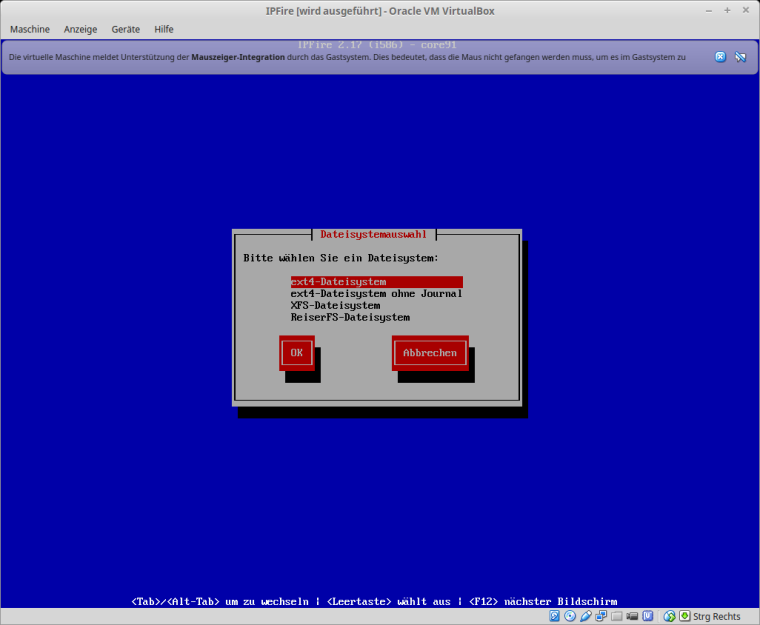
Danach wird die Festplatte partitioniert und das System installiert. Danach erfolgt ein Reboot.
Dann kommt die Auswahl der Tastatur. In unserem Fall "de".
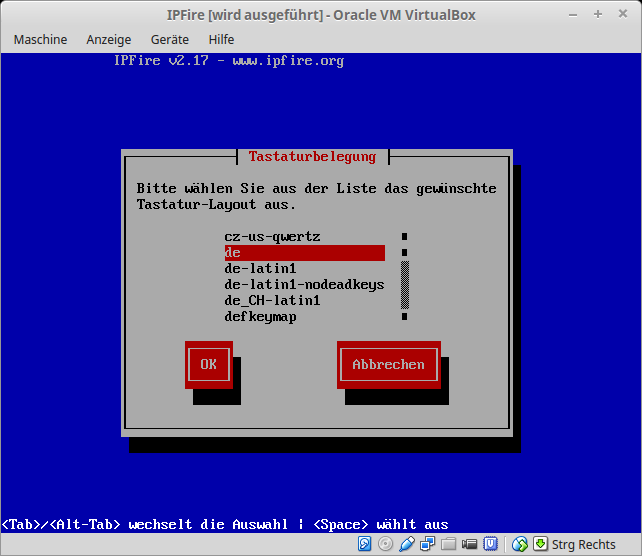
Auswahl Zeitzone. Hier Europe/Berlin
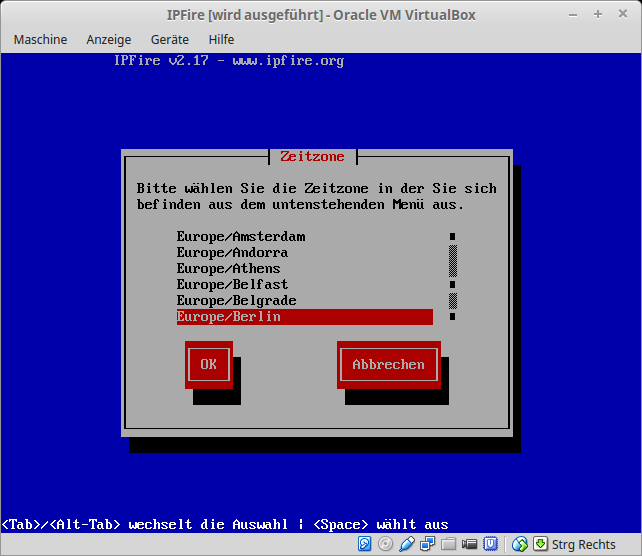
Danach einen Hostnamen eingeben, voreingestellt ist ipfire, damit kann man später die ipfire Installation erreichen.
https://ipfire:444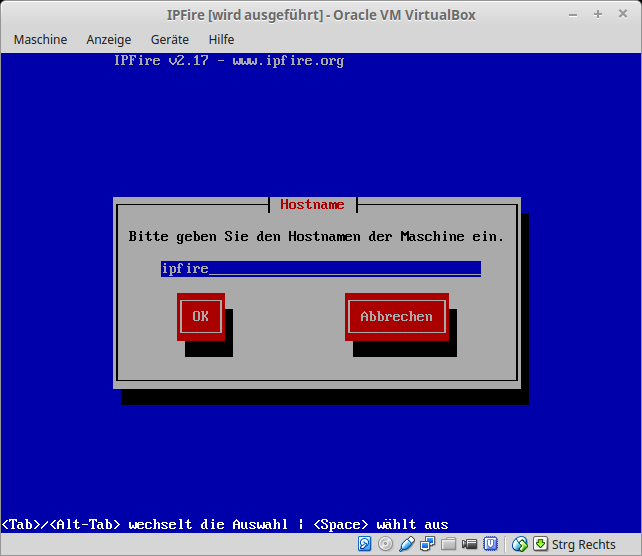
Dann den Domänennamen, Standard ist localdomain
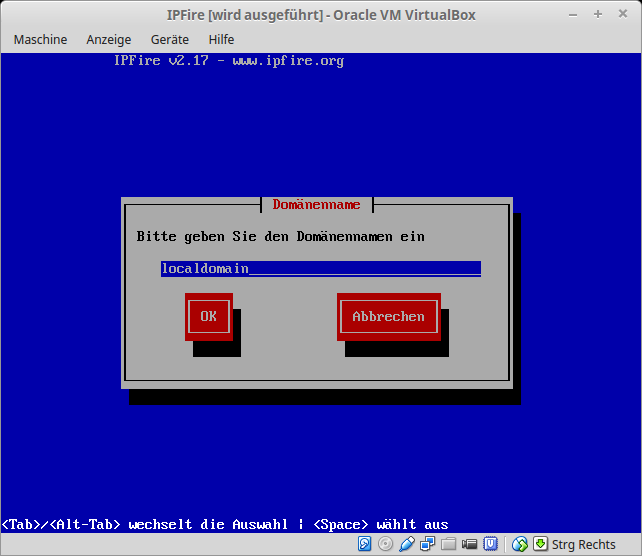
Dann kommt die Passworterstellung für den Benutzer root. Dieses Passwort ist nicht zu verwechseln mit dem Passwort für die Weboberfläche, das wird im nächsten Schritt erstellt.
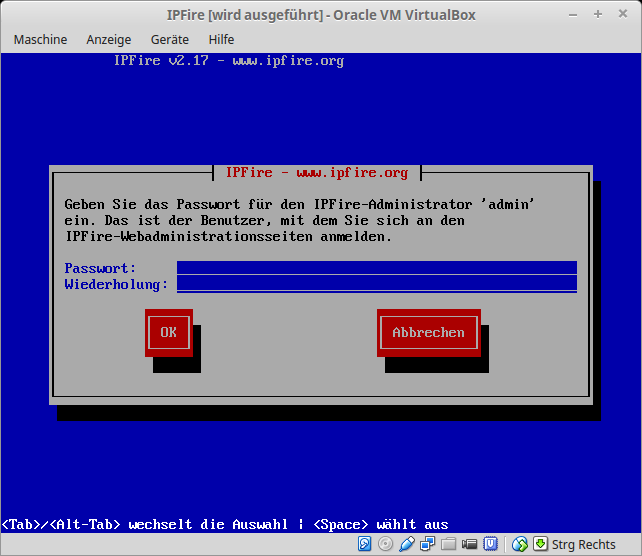
Die Passworteingabe erfolgt verdeckt, man sieht keine * oder ähnliches. Also nicht wundern, einfach tippen

Dann kommt man zur Netzwerkkonfiguration, diese kann man später jederzeit wieder erreichen, dazu gibt man auf der Konsole einfach
setupein.
Netzwerkkonfigurationsmenü
Typ der Netzwerkkonfiguration
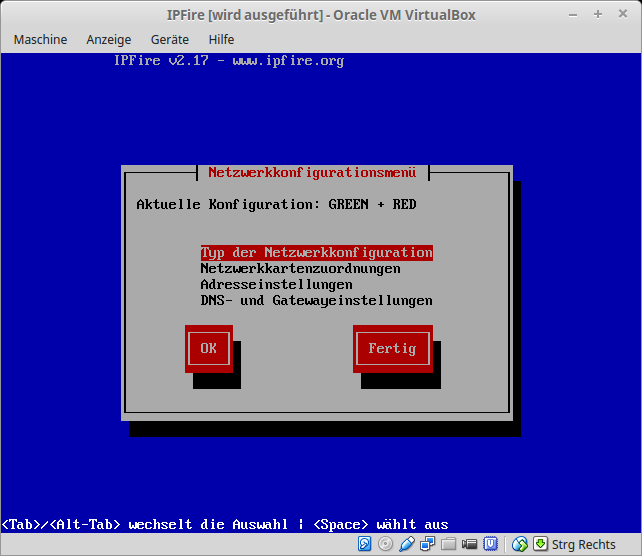
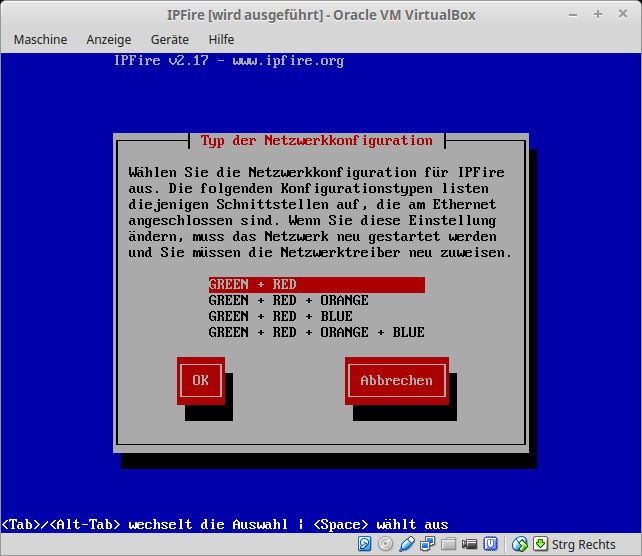
- RED - Anbindung ans Internet
- GREEN - lokales Netz
- BLUE - WLAN
- ORANGE - DMZ
Ich wähle hier mal für meine Testinstallation GREEN + RED aus, das ist auch immer die Minimalinstallation. Man braucht also zum Installieren einer IPFire zwingend zwei Netzwerkkarten! Mit einer Netzwerkkarte würde IPFire jetzt meckern..
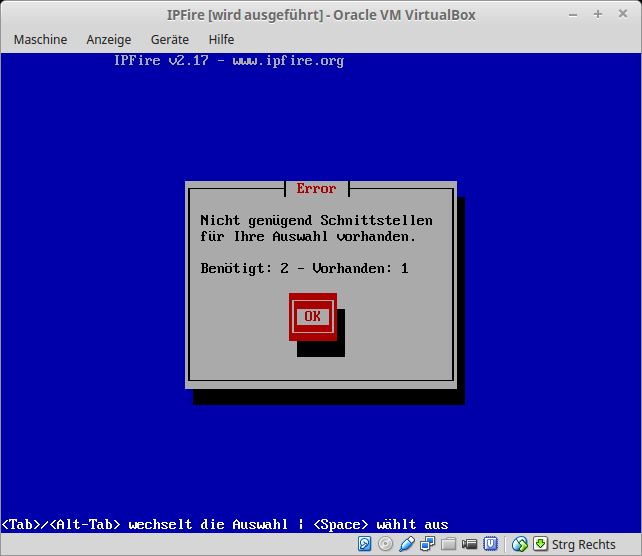
Ich hatte vergessen in VBox eine 2. Netzwerkkarte zuzuordnen. Nach dem Erstellen ließ sich der Menüpunkt erfolgreich auswählen.
Netzwerkkartenzuordnung
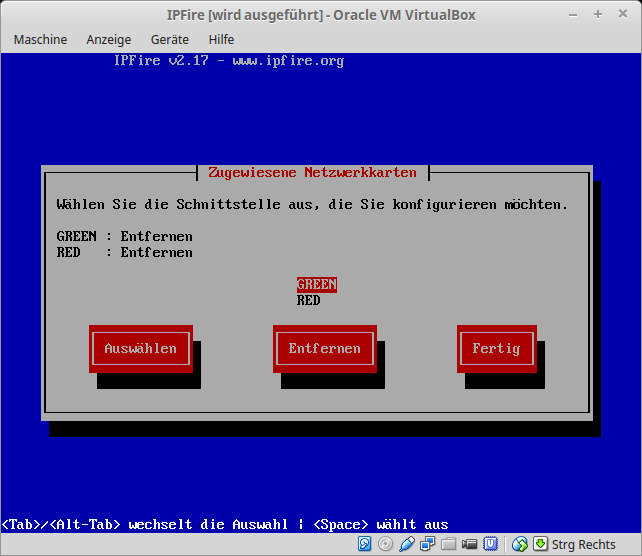
Danach müssen den Schnittstellen die Netzwerkkarten zugeordnet werden.
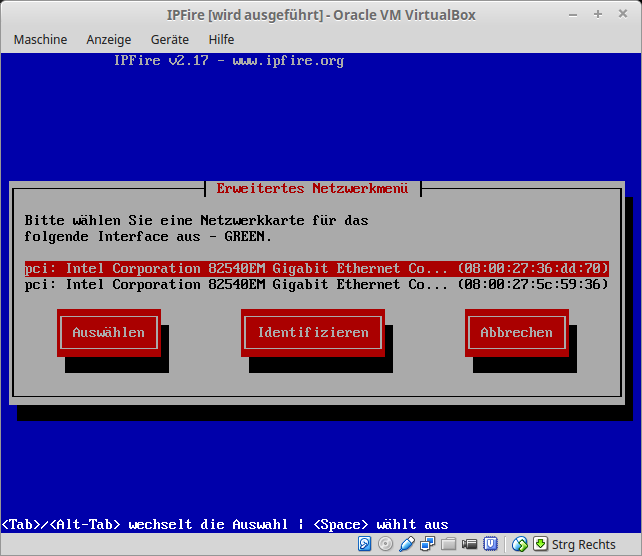
Die 1. Schnittstelle soll bei mir an RED angebunden sein. (VBox = Netzwerkbrücke), die 2. Schnittstelle an GREEN (VBox = Netzwerkbrücke)
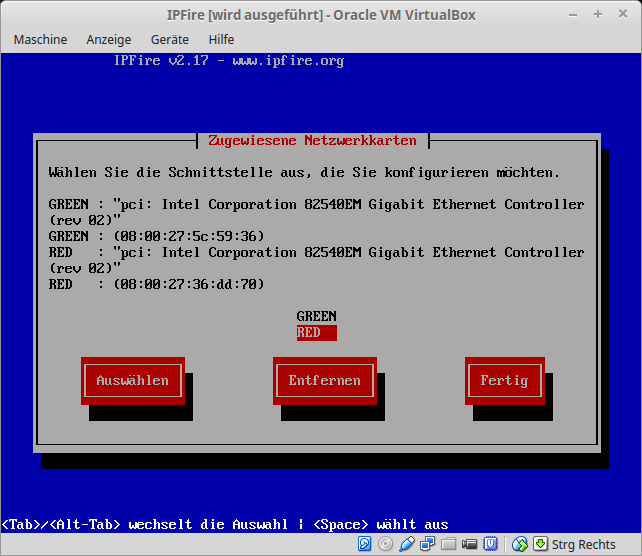
So sieht das dann mit zugewiesenen Netzwerkkarten aus.
Adresseinstellungen
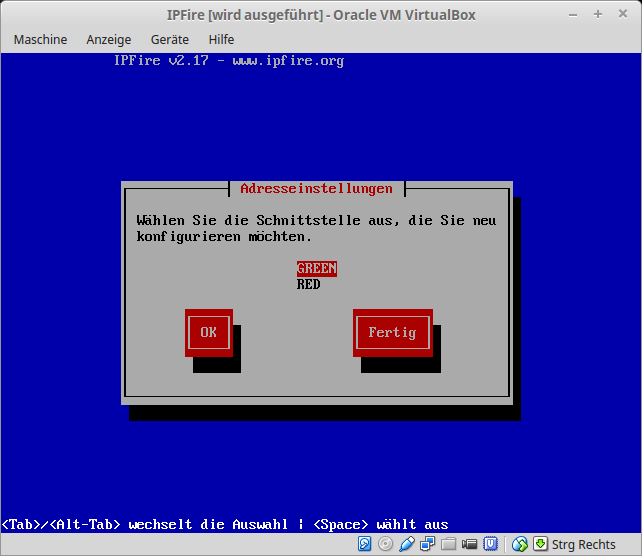
Den Netzwerkkarten müssen jetzt noch Adressen zugewiesen werden.
GREEN habe ich die Adresse 10.10.1.0 zugewiesen.
Wenn man RED auswählt, kommt das Fenster hier:
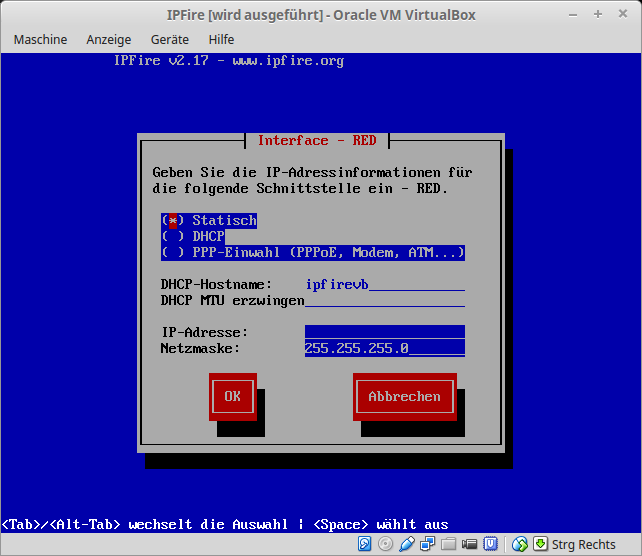
Statisch - hier würde meine eine statische IP-Adresse wählen, wenn man eine vom ISP zugewiesen bekommen hat.
- DHCP - Wenn man eine IP-Adresse vom DHCP beziehen will.
- PPP-Einwahl - Wenn die IPFire eine Einwahl über ein Modem auslösen würde.
In meinem Testfall hier, die IPFire wird ja in einer virtuellen Umgebung installiert, wähle ich mal Statisch. Ich bevorzuge feste IP-Adressen für jedes Gerät, das erleichtert ungemein die Arbeit. Hier weise ich jetzt 192.168.1.188 der Karte zu.
DNS-Gatewayeinstellungen
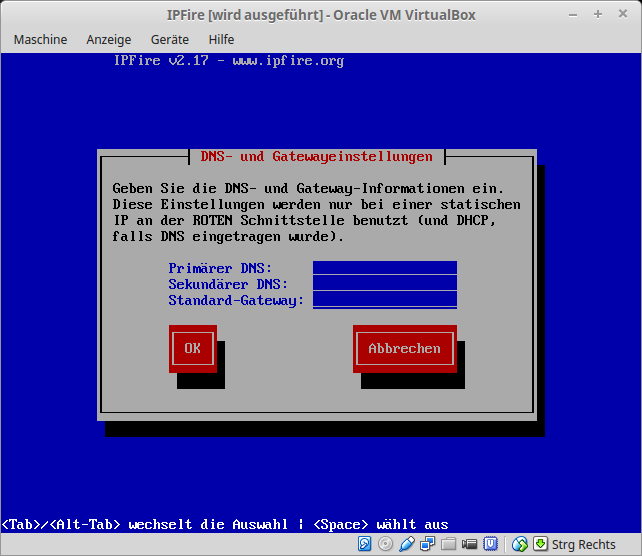
Bei meiner jetzt gewählten Statischen Verbindung muss ich die Felder ausfüllen.
- Primärer DNS: 192.168.1.1
- Sekundärer DNS: 8.8.8.8
- Standard-Gateway: 192.168.1.1
Der DNS und das Gateway sind im Normalfall die IPFire, also die Schnittstelle RED. Der sekundäre DNS kann leer bleiben. In meinem Beispiel hier ist die virtuelle IPFire nur ein Teilnehmer in meinem Netz, also ist meine echte IPFire als DNS und Gateway eingetragen.
Nun sind wir fertig mit der Grundkonfiguration der IPFire.
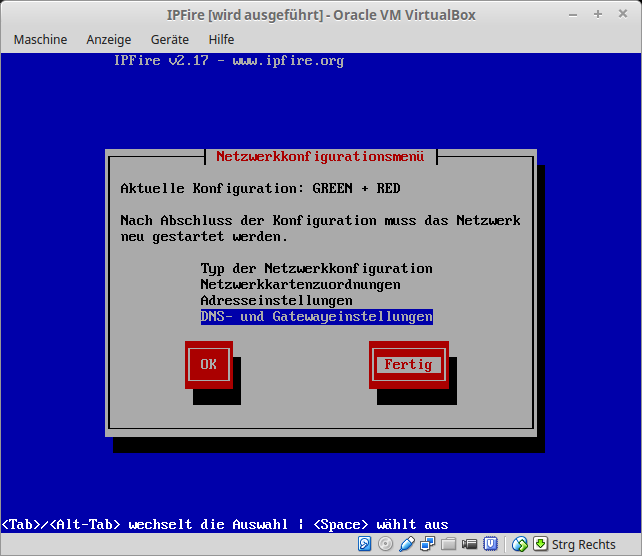
Auf Fertig klicken - dann kommt noch die Konfiguration des DHCPs Server von GREEN. Hier mal eine Beispielkonfiguration.
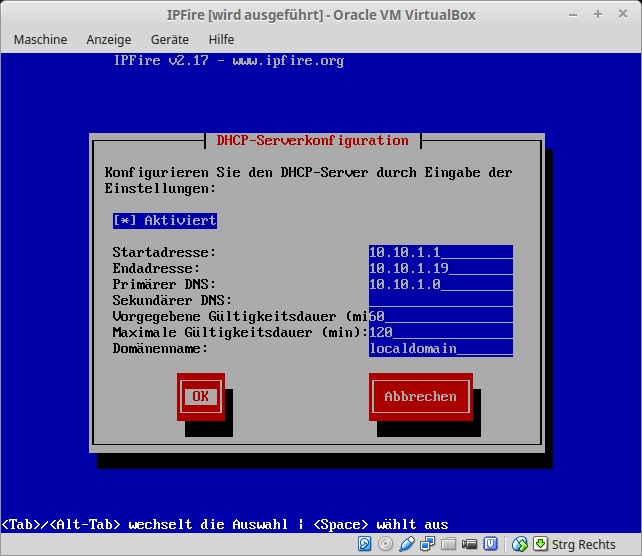
Nun sind wir fertig!
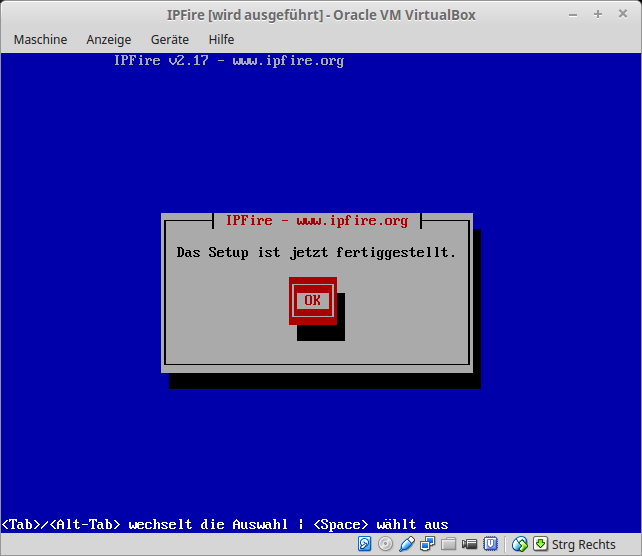
Danach kommt der Login auf der Konsole
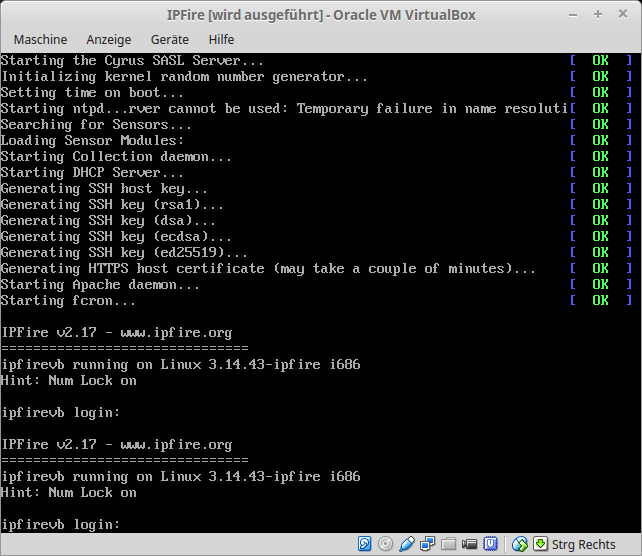
Nun könnte man sich auf der Konsole anmelden oder mittels
https://ipfire:444 https://10.10.1.1:444mit der Weboberfläche verbinden. Dort nimmt man dann die weitere Konfiguration der IPFire vor. Was man so alles auf der Weboberfläche einstellen kann, dazu schreib ich dann mal später einen Artikel.
-
Hallo,
interessant wird es bei mir schon, wenn ich die Netzwerkadapter in Virtualbox anlege.
Als erstes die netzwerkbrücke mit dem intel server T.
Als zweites: nat, mit intel desktop.
Als drittes nat für blau mit Amd.
Es gibt keine Fehler bis dahin.Aber ist das so auch richtig?Verzweifele an den Möglichkeiten und finde
selten Antwort.
Aber sehr schön dargestellt, eine virtuelle Firewall.
Danke schön
Benno
-
-
-
-
IPFire Orange DHCP
Verschoben Linux -
-
IPFire - Testversion mit Kernel 4.14
Verschoben IPFire -
-